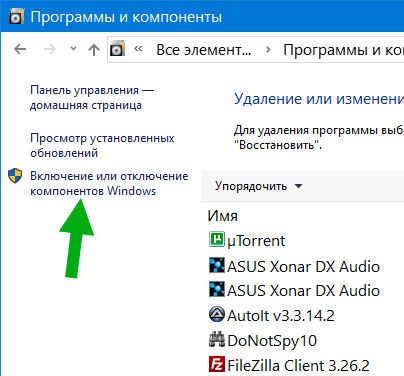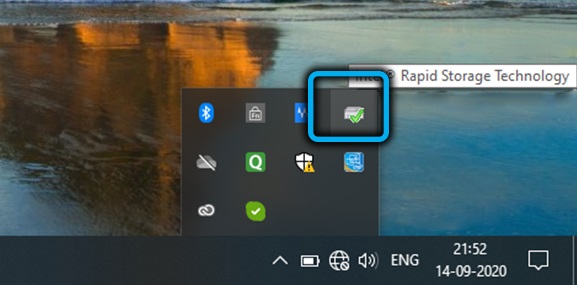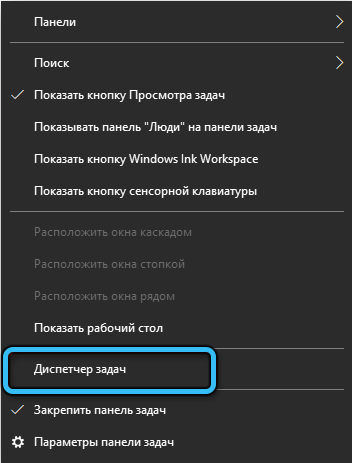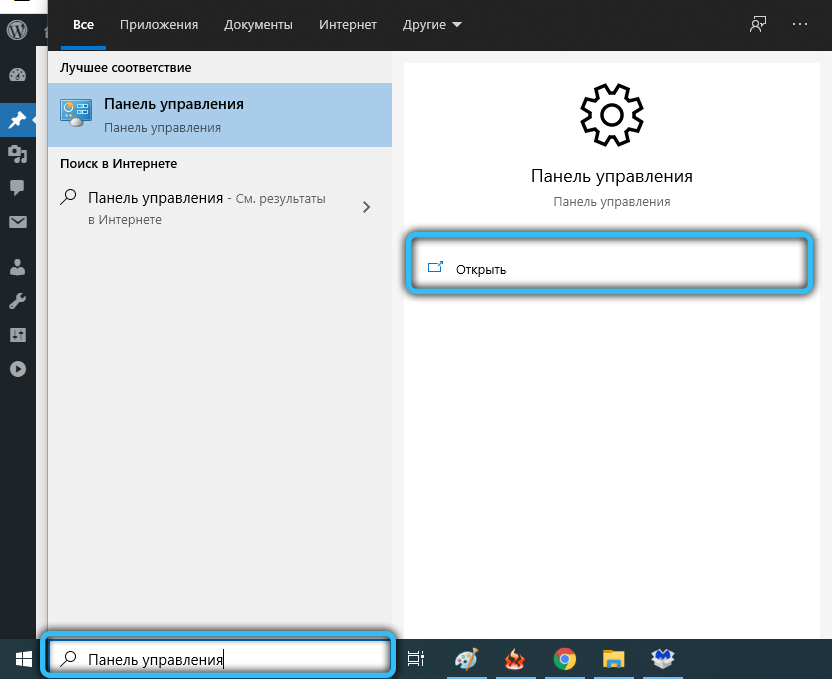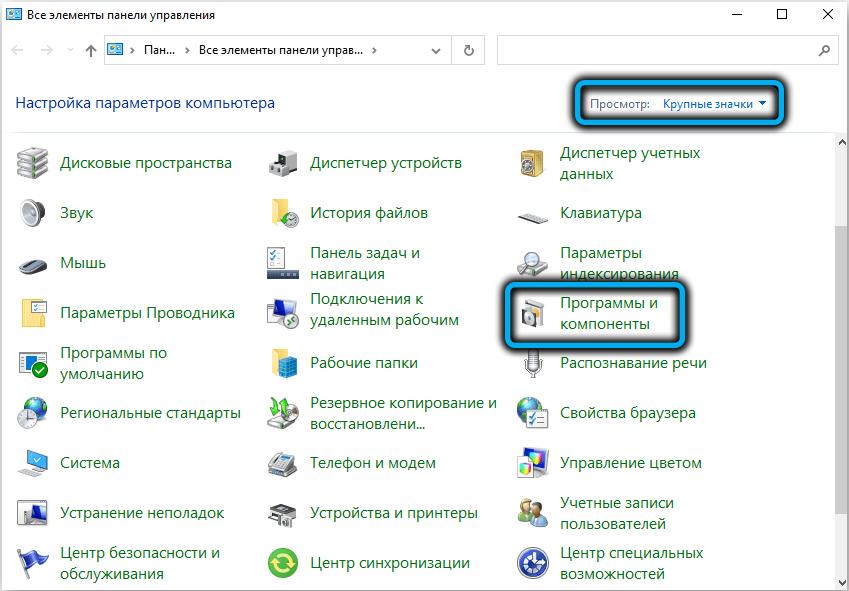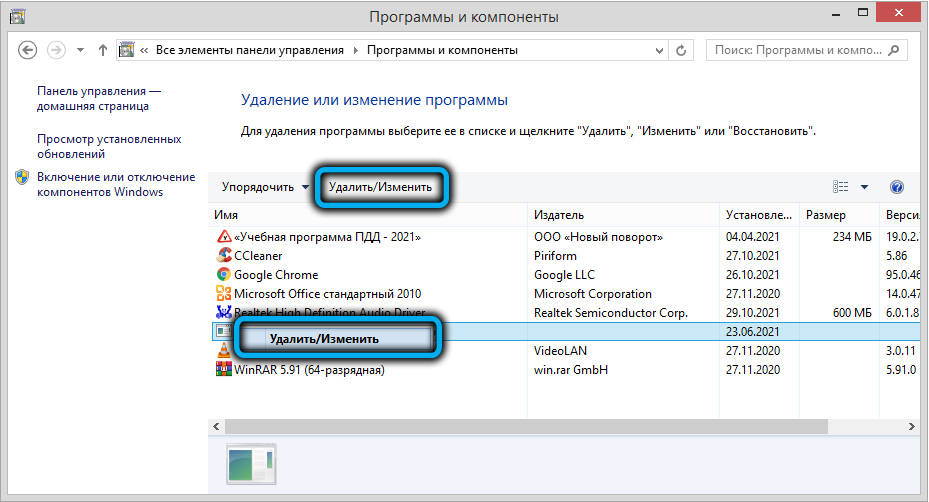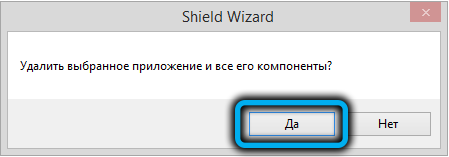Когда вы видите ошибку приложения IAStoricon.exe в Windows, она обычно сопровождается следующим сообщением: Исключение неизвестное программное исключение (0x0434352) произошло в приложении по адресу 0x76a92eec.. Обычному пользователю Windows необходимо не расшифровывать то, что передается, а устранять проблему. Вот что вы можете сделать.
Что такое IAStorIcon.exe?
IAStorIcon.exe — это служба значков Intel Array Storage. Это исполняемый файл, разработанный Intel Rapid Storage Technology для отображения сообщений, связанных с подключенными устройствами хранения. Его запись запуска запускается автоматически из записи Run, RunOnce, RunServices или RunServicesOnce в реестре. Некоторые проблемы, связанные с этим, могут привести к появлению сообщения об ошибке, показанного выше.
Само сообщение об ошибке не вызывает беспокойства, поскольку это подлинный процесс. Тем не менее, если вы не хотите, чтобы его всплывающее сообщение продолжало появляться на экране вашего компьютера, прочитайте, как это исправить навсегда.
- Используйте Intel Driver & Support Assistant
- Переход с Insider Build на стабильную версию
- Проверьте, поддерживает ли драйвер RAID или AHCI.
- Отключить отложенный запуск IAStorIcon.exe
- Устранение неполадок в состоянии чистой загрузки.
Давайте рассмотрим вышеперечисленные методы немного подробнее!
1]Используйте Intel Driver & Support Assistant
IAStorIcon.exe — это исполняемый файл, принадлежащий программному обеспечению Intel Rapid Storage Technology (RST). Файл запускается с Windows автоматически и показывает сообщения, относящиеся к устройствам хранения, подключенным к вашему компьютеру. При выборе открывается инструмент Intel Rapid Storage Technology. Из-за некоторых неизвестных ошибок или проблем с обновлением может отображаться IAStorIcon.exe — сообщение об ошибке приложения.
Чтобы исправить это, вы можете открыть и запустить Intel Driver & Support Assistant. Инструмент автоматически находит, идентифицирует и устанавливает драйверы для вашего компьютера. Затем он определяет, какие обновления драйверов относятся к вашему компьютеру, и без проблем устанавливает их. Прежде чем продолжить этот метод, убедитесь, что вы используете последнюю версию Intel Driver & Support Assistant.
2]Переключиться с Insider Build на стабильную версию
Если вы используете инсайдерскую сборку Windows 11/10, прервите ее и переключитесь на стабильную сборку. Затем попробуйте установить последнюю версию драйвера Intel Rapid Storage Technology.
3]Проверьте, поддерживает ли драйвер RAID или AHCI.
Вполне возможно, что вы случайно загрузили неверный драйвер для своей архитектуры и поэтому неоднократно получаете это сообщение. Вы можете убедиться, что загруженный вами драйвер предназначен для архитектуры RAID или AHCI, посетив официальную страницу Intel и прочитав описание продукта.
4]Отключить отложенный запуск IAStorIcon.exe
Вы можете отключить отложенный запуск IAStoricon.exe через диспетчер задач. Чтобы продолжить, нажмите Ctrl+Shift+Esc, чтобы открыть диспетчер задач.
Когда откроется окно диспетчера задач, переключитесь на Процессы вкладка
На вкладке найдите процесс IAStorIcon.exe. Когда найдете, щелкните правой кнопкой мыши и выберите Завершить задачу возможность завершить процесс.
Перезагрузите компьютер, чтобы изменения вступили в силу.
5]Устранение неполадок в состоянии чистой загрузки
Если вышеуказанные методы не работают, попробуйте запустить компьютер в состоянии чистой загрузки. Это связано с тем, что при чистой загрузке компьютер запускается с предварительно выбранным минимальным набором драйверов и программ запуска. Таким образом, вам может потребоваться вручную включить один процесс за другим и посмотреть, какой нарушитель вызывает проблему. Как только вы его идентифицируете, вы можете отключить его или удалить программное обеспечение, которое использует процесс-виновник.
Что такое отложенный запуск iAStoriconlaunch.exe?
«iAStoriconlaunch.exe» или «Delay Launcher» Intel — это приложение для запуска, которое является частью технологии быстрого восстановления Intel. Он используется для предоставления пользователю быстрого и простого метода восстановления данных и возврата системы в нормальное состояние. Рекомендуется оставить этот процесс включенным при запуске. При этом, в отличие от некоторых файлов, необходимых для стабильности Windows, файл IAStorIcon.exe играет небольшую роль, поэтому его можно закрыть без проблем.
Почему происходит сбой IAStorIcon.exe?
При возникновении этого события, скорее всего, вашему компьютеру требуется последняя версия определенного драйвера Intel Rapid Storage Technology. Просто проверьте наличие новых доступных обновлений Windows и загрузите их. Соответствующий драйвер будет идентифицирован и загружен автоматически.

Итак ребята, есть новости! Я узнал что IAStorIcon.exe относится к такой штуке как Intel(R) Rapid Storage Technology! То есть это какой-то фирменные софт от Intel и он нужен для чего-то связанного с дисками
Еще я узнал, что IAStorIcon.exe запускается вот из этой папки:
C:Program FilesIntelIntel(R) Rapid Storage Technology
Также оттуда запускается еще один процесс-братишка по имени IAStorIconLaunch.exe, в котором есть слово Launch, видимо тоже что-то запускает..
Я не могу быть уверенным, но вроде бы штука Intel(R) Rapid Storage Technology нужна для рейда дисков. Эта программа нужна для жесткого диска, в основном для того чтобы построить RAID-массив, типа массив с этой прогой лучше работает и лучше защищен в случае какого-то сбоя. Ну короче я не знаю правда это или нет. Но блина, вы можете не знать что такое массив дисков, да? Я расскажу, это когда два диска или больше, то можно сделать так, чтобы они работали как один диск! То есть если два диска, то скорость увеличивается в два раза, обьем также. Это если сделана ставка на скорость, а если сделать ставку на стабильность, то два диска одинаковых будут работать как один и по скорости и по обьему. На одном вы работаете, а на другой все копируется, это называется зеркальный массив, вроде так. Зато если один диск выйдет из строя, то вы ничего не потеряете, ибо оно будет на другом диске точь в точь
Но я также узнал что и для одного диска будет полезна прога Intel(R) Rapid Storage Technology, почему? Ну для одного диска, если он работает в режиме AHCI (почти все так работают), то производительность улучшается при помощи Native Command Queuing (NCQ), это такая технология, которая помогает чуть быстрее работать диску. На языке профи она называется аппаратная установка очерёдности команд. Но вроде бы она и так работает, даже без этой проги.. Также с этой прогой ваш диск будет чуть меньше потреблять энергии. Короче интересно немного, но я думаю что особой пользы данная программа не несет, ну конечно если вы не сделали при помощи нее массив RAID, тогда конечно удалять не нужно
У меня лично никогда не было Intel(R) Rapid Storage Technology и все как-то работает нормально, я даже не знал что есть такая прога 
Под технологией он имеет ввиду прогу Intel(R) Rapid Storage Technology
Ну вот кое с чем вроде разобрались, расставили все по полочкам. Так ребята, также у юзеров часто возникает такая ошибка как IAStorIcon ошибка приложения, что это за ерундовина то? Щас буду искать инфу, будем разбираться..
Значит ошибка Прекращена работа IAStorIcon появляется из-за Microsoft .NET Framework, вроде бы нужно переустановить фреймворк. Но при этом всем, необходима версия именно 3.5, не 4.0, а именно 3.5! Но я в этом не уверен, просто на форуме ixbt нашел данную информацию. Также есть слухи что может помочь включение компонентов фреймворк, можете попробовать, они одинаково включаются как в Windows 7 так и в Windows 10. Вот как это сделать, смотрите, заходите в Панель управления и там находите значок Программы и компоненты, запускаете, появляется окно вы там нажимаете вот здесь:
И потом ставите вот здесь галочку:
Это может помочь, попробуйте…
На этом все, надеюсь что доступно все вам тут расписал, ну а если что-то вам не понравилось, то извините… Удачи
На главную!
неизвестные программы
08.07.2017
Обычно причиной ошибок, связанных с исполняемым файлом EXE при запуске программного обеспечения IAStorIcon, является повреждение или отсутствие файлов IAStorIcon.exe. Для устранения неполадок, связанных с файлом EXE, большинство профессионалов ПК заменят файл на соответствующую версию. Кроме того, регулярная очистка и оптимизация реестра Windows предотвратит создание неправильных ссылок на пути к файлам EXE, поэтому мы настоятельно рекомендуем регулярно выполнять сканирование реестра.
Windows Executable File форматы классифицируют в качестве Исполнимые файлы, и они имеют расширение EXE. Ниже представлена наша база версий файлов IAStorIcon.exe для большинства выпусков операционной системы Windows (включая %%os%%), где вы также можете их скачать. В настоящее время в нашей безе отсутствуют некоторые файлы IAStorIcon.exe, однако вы можете получить их по запросу, нажав на кнопку Request (Запрос) рядом с соответствующей версией файла. В крайнем случае, если ниже отсутствует необходимая вам версия файла, вы всегда можете связаться с Intel Corporation.
Если вы успешно заменили соответствующий файл в соответствующем месте, у вас больше не должно возникать проблем, связанных с IAStorIcon.exe. Однако мы рекомендуем выполнить быструю проверку, чтобы окончательно в этом убедиться. Проверьте, результат замены файла, запустив IAStorIcon и убедившись, что сообщение об ошибке больше не выводится.
| IAStorIcon.exe Описание файла | |
|---|---|
| Расширение файла: | EXE |
| Тип приложения: | IAStorIcon |
| Application: | IAStorIcon |
| Версия выпуска: | 12.8.6.1000 |
| Автор: | Intel Corporation |
| Имя файла: | IAStorIcon.exe
|
| KB: | 287592 |
| SHA-1: | DAD12470BE63B1403338F853A4DC01FB7CEBC27F |
| MD5: | e138e7b6dc94b48537ce19f487be5ddb |
| CRC32: |
Продукт Solvusoft
Загрузка
WinThruster 2023 — Сканировать ваш компьютер на наличие ошибок реестра в IAStorIcon.exe
Windows
11/10/8/7/Vista/XP
Установить необязательные продукты — WinThruster (Solvusoft) | Лицензия | Политика защиты личных сведений | Условия | Удаление
EXE
IAStorIcon.exe
Идентификатор статьи: 952049
IAStorIcon.exe
| File | MD5 | Размер | Загрузить | |||||||||||||||
|---|---|---|---|---|---|---|---|---|---|---|---|---|---|---|---|---|---|---|
| + IAStorIcon.exe | e138e7b6dc94b48537ce19f487be5ddb | 280.85 KB | ||||||||||||||||
|
Классические проблемы IAStorIcon.exe
Обнаруженные проблемы IAStorIcon.exe с IAStorIcon включают:
- «Ошибка в приложении: IAStorIcon.exe»
- «IAStorIcon.exe не является программой Win32. «
- «Извините, IAStorIcon.exe столкнулся с проблемой. «
- «Файл IAStorIcon.exe не найден.»
- «Отсутствует файл IAStorIcon.exe.»
- «Ошибка запуска программы: IAStorIcon.exe.»
- «IAStorIcon.exe не выполняется. «
- «Ошибка IAStorIcon.exe. «
- «Неверный путь к приложению: IAStorIcon.exe.»
Проблемы IAStorIcon.exe с участием IAStorIcons возникают во время установки, при запуске или завершении работы программного обеспечения, связанного с IAStorIcon.exe, или во время процесса установки Windows. Отслеживание того, когда и где возникает ошибка IAStorIcon.exe, является важной информацией при устранении проблемы.
Причины проблем IAStorIcon.exe
Заражение вредоносными программами, недопустимые записи реестра IAStorIcon или отсутствующие или поврежденные файлы IAStorIcon.exe могут создать эти ошибки IAStorIcon.exe.
В частности, проблемы с IAStorIcon.exe, вызванные:
- Поврежденные ключи реестра Windows, связанные с IAStorIcon.exe / IAStorIcon.
- Зазаражение вредоносными программами повредил файл IAStorIcon.exe.
- Другая программа (не связанная с IAStorIcon) удалила IAStorIcon.exe злонамеренно или по ошибке.
- IAStorIcon.exe конфликтует с другой программой (общим файлом).
- IAStorIcon (IAStorIcon.exe) поврежден во время загрузки или установки.
Download PC Repair Tool to quickly find & fix Windows errors automatically
When you see the IAStoricon.exe Application Error in Windows it is usually accompanied by the following message – The exception unknown software exception (0x0434352) occured in the application at location 0x76a92eec. For a normal Windows user, it is not necessary to decipher what is being communicated but to fix the problem. Here’s what you can do.
What is IAStorIcon.exe?
IAStorIcon.exe is the Intel Array Storage Icon Service. It is an executable developed by Intel Rapid Storage Technology to display messages related to connected storage devices. Its startup entry is started automatically from a Run, RunOnce, RunServices, or RunServicesOnce entry in the registry. Some issues related to it may result in the error message shown above.
The error message itself does not indicate anything worrying as it is a genuine process. Still, if you do not want its popup message to keep appearing on your computer screen, read how to fix it permanently.
- Use Intel Driver & Support Assistant
- Switch from Insider Build to the Stable version
- Check whether the driver supports RAID or AHCI
- Disable IAStorIcon.exe Delayed Launcher
- Troubleshoot in a Clean Boot state.
Let us explore the above methods in a bit more detail!
1] Use Intel Driver & Support Assistant
IAStorIcon.exe is an executable that belongs to Intel Rapid Storage Technology (RST) software. The file starts with Windows automatically and shows messages related to storage devices, connected to your computer. When chosen, it opens the Intel Rapid Storage Technology tool. Due to some unknown errors or update issues, it might display IAStorIcon.exe – Application Error message.
To fix this you can open and run the Intel Driver & Support Assistant. The tool automatically locates, identifies, and installs drivers for your computer. Next, it determines which driver updates are relevant to your computer, and install them without any hassles. Before proceeding with this method make sure that you are running the latest version of Intel Driver & Support Assistant.
2] Switch from Insider Build to the Stable version
If you are using an Insider build of Windows 11/10, abort it and switch to the stable build. Then try installing the latest version of the Intel Rapid Storage Technology driver.
3] Check whether the driver supports RAID or AHCI
It’s quite possible that you have accidentally downloaded the incorrect driver for your architecture and therefore getting this message repeatedly. You can confirm whether the driver you’ve downloaded is for the RAID or AHCI architecture by visiting Intel’s official page and reading the product description.
4] Disable IAStorIcon.exe Delayed Launcher
You can disable IAStoricon.exe Delayed Launcher via Task Manager. To proceed further, press Ctrl+Shift+Esc to open the Task Manager.
When the Task Manager window opens, switch to the Processes tab.
Under the tab, locate the IAStorIcon.exe process. When found, right-click it and select the End Task option to terminate the process.
Restart your PC to allow the changes to take effect.
5] Troubleshoot in a Clean Boot state
If the above methods do not work, try running your PC in a Clean Boot state. That’s because, when you start the computer in clean boot, the computer starts by using a pre-selected minimal set of drivers and startup programs. So, you may need to manually enable one process after the other and see which offender is causing an issue. Once you identify it, you can disable it or uninstall the software that uses the culprit process.
What is iAStoriconlaunch.exe Delayed Launcher?
The ‘iAStoriconlaunch.exe’ or Intel’s ‘Delay Launcher’ is a startup application that is part of the Intel Rapid Recovery Technology. It is used to provide the user with a fast and easy method of recovering data and bringing back the system to its normal status. It is recommended to keep this process enabled at startup. Having said that, unlike some files that are necessary for Windows stability, IAStorIcon.exe has a little role to play and so can be ended without causing problems.
Why does IAStorIcon.exe crash?
When this event occurs, it’s likely that your computer requires an up-to-date version of a particular Intel Rapid Storage Technology driver. Just check for any new Windows updates available and download them. The appropriate driver will be identified and downloaded automatically.
A post-graduate in Biotechnology, Hemant switched gears to writing about Microsoft technologies and has been a contributor to TheWindowsClub since then. When he is not working, you can usually find him out traveling to different places or indulging himself in binge-watching.
Download PC Repair Tool to quickly find & fix Windows errors automatically
When you see the IAStoricon.exe Application Error in Windows it is usually accompanied by the following message – The exception unknown software exception (0x0434352) occured in the application at location 0x76a92eec. For a normal Windows user, it is not necessary to decipher what is being communicated but to fix the problem. Here’s what you can do.
What is IAStorIcon.exe?
IAStorIcon.exe is the Intel Array Storage Icon Service. It is an executable developed by Intel Rapid Storage Technology to display messages related to connected storage devices. Its startup entry is started automatically from a Run, RunOnce, RunServices, or RunServicesOnce entry in the registry. Some issues related to it may result in the error message shown above.
The error message itself does not indicate anything worrying as it is a genuine process. Still, if you do not want its popup message to keep appearing on your computer screen, read how to fix it permanently.
- Use Intel Driver & Support Assistant
- Switch from Insider Build to the Stable version
- Check whether the driver supports RAID or AHCI
- Disable IAStorIcon.exe Delayed Launcher
- Troubleshoot in a Clean Boot state.
Let us explore the above methods in a bit more detail!
1] Use Intel Driver & Support Assistant
IAStorIcon.exe is an executable that belongs to Intel Rapid Storage Technology (RST) software. The file starts with Windows automatically and shows messages related to storage devices, connected to your computer. When chosen, it opens the Intel Rapid Storage Technology tool. Due to some unknown errors or update issues, it might display IAStorIcon.exe – Application Error message.
To fix this you can open and run the Intel Driver & Support Assistant. The tool automatically locates, identifies, and installs drivers for your computer. Next, it determines which driver updates are relevant to your computer, and install them without any hassles. Before proceeding with this method make sure that you are running the latest version of Intel Driver & Support Assistant.
2] Switch from Insider Build to the Stable version
If you are using an Insider build of Windows 11/10, abort it and switch to the stable build. Then try installing the latest version of the Intel Rapid Storage Technology driver.
3] Check whether the driver supports RAID or AHCI
It’s quite possible that you have accidentally downloaded the incorrect driver for your architecture and therefore getting this message repeatedly. You can confirm whether the driver you’ve downloaded is for the RAID or AHCI architecture by visiting Intel’s official page and reading the product description.
4] Disable IAStorIcon.exe Delayed Launcher
You can disable IAStoricon.exe Delayed Launcher via Task Manager. To proceed further, press Ctrl+Shift+Esc to open the Task Manager.
When the Task Manager window opens, switch to the Processes tab.
Under the tab, locate the IAStorIcon.exe process. When found, right-click it and select the End Task option to terminate the process.
Restart your PC to allow the changes to take effect.
5] Troubleshoot in a Clean Boot state
If the above methods do not work, try running your PC in a Clean Boot state. That’s because, when you start the computer in clean boot, the computer starts by using a pre-selected minimal set of drivers and startup programs. So, you may need to manually enable one process after the other and see which offender is causing an issue. Once you identify it, you can disable it or uninstall the software that uses the culprit process.
What is iAStoriconlaunch.exe Delayed Launcher?
The ‘iAStoriconlaunch.exe’ or Intel’s ‘Delay Launcher’ is a startup application that is part of the Intel Rapid Recovery Technology. It is used to provide the user with a fast and easy method of recovering data and bringing back the system to its normal status. It is recommended to keep this process enabled at startup. Having said that, unlike some files that are necessary for Windows stability, IAStorIcon.exe has a little role to play and so can be ended without causing problems.
Why does IAStorIcon.exe crash?
When this event occurs, it’s likely that your computer requires an up-to-date version of a particular Intel Rapid Storage Technology driver. Just check for any new Windows updates available and download them. The appropriate driver will be identified and downloaded automatically.
A post-graduate in Biotechnology, Hemant switched gears to writing about Microsoft technologies and has been a contributor to TheWindowsClub since then. When he is not working, you can usually find him out traveling to different places or indulging himself in binge-watching.
Замечая на компьютере работу неизвестных служб, пользователи обычно задаются целью выяснить, что представляет собой данный софт, какие функции выполняет и есть ли в его работе необходимость или ПО можно деактивировать. В списке автозагрузки можно найти загружаемые с системой программы, а в Диспетчере задач просмотреть запущенные пользователем, системой либо приложениями процессы. Сюда обязательно стоит заглянуть при потере быстродействия компьютера, чтобы выяснить, что создаёт высокую нагрузку на ресурсы и исправить положение, однако в отсутствие проблем с производительностью также полезно просматривать перечень софта, стартующего вместе с ОС, ведь нередко автоматически запускаются ненужные процессы.
В автозагрузке и среди запущенных служб можно встретить и IAStorIcon.exe. Разберёмся, чем является, за что отвечает приложение и возможно ли его удалить.
Происхождение IAStorIcon.exe
Автозагрузка часто полна сюрпризов, а вопрос безопасности заботит каждого пользователя, и поэтому найденный неизвестный процесс всегда настораживает, хотя чаще всего и не является вредоносным. Так и в данном случае с IAStorIcon это необходимо знать для выполнения дальнейших действий с объектом. По причине возможной нежелательности элемента в системе, или, напротив, необходимости корректного функционирования, прежде чем предпринимать какие-либо действия относительно файла, важно прояснить его происхождение.
Сразу заметим, что процесс IAStorIcon.exe, который отображается на соответствующей вкладке в Диспетчере задач, можно встретить только на компьютерах с процессором производства Intel, он принадлежит Intel® Rapid Storage Technology (RST) или Intel® Rapid Storage.
IAStorIcon – один из компонентов RST, это сокращение от Intel® Array Storage Technology Icon Service. При установке драйвера Intel rapid storage technology driver, необходимого для активации технологии, значок виден в системном трее, за что собственно и отвечает компонент IAStorIcon.
Расположен исполняемый файл по пути Program Files Intel Intel (R) Rapid Storage Technology, открыть его местоположение можно в Диспетчере задач, выбрав соответствующий пункт из контекстного меню, открывающегося при нажатии ПКМ на объекте. Запускается элемент с правами пользователя (в Windows автозагрузка IAStorIcon предполагается по умолчанию).
Что касается самой технологии RST, то её работа нацелена на повышение быстродействия при низком энергопотреблении и обеспечении надёжности дисковой подсистемы. Используя более одного диска, вы будете уверены в сохранности данных, если жёсткий диск откажет. Если RAID-массивы вам неинтересны, в данном софте нет необходимости.
Можно ли отключить
При желании можно деактивировать ПО, на работу системы и Intel® Rapid Storage Technology отключение компонента никак не повлияет. Драйвер будет функционален по-прежнему, но иконки больше в трее не будет. Если вы хотите убрать IAStorIcon, проще всего воспользоваться Диспетчером задач, стандартной оснасткой Windows, чтобы перейти в автозагрузку и отключить запуск службы. Альтернативный вариант – удаление файла вручную.
Если требуется, программа Intel® Rapid Storage также может быть удалена стандартным способом через Панель управления в разделе «Программы и компоненты» (выбираем софт из списка установленных на компьютере приложений и жмём «Удалить») или посредством специальных утилит.
Теперь вы знаете, что такое IAStorIcon и как удалить этот файл. Поделитесь с нами в комментариях, получилось ли у вас избавиться от программы.
Содержание
- Что такое IAStorIcon.exe в автозагрузке и можно ли удалить файл
- Происхождение IAStorIcon.exe
- Можно ли отключить
- Что такое IAStorIcon.exe? Это безопасно или вирус? Как удалить или исправить это
- Что такое IAStorIcon.exe?
- IAStorIcon.exe безопасный или это вирус или вредоносная программа?
- Могу ли я удалить или удалить IAStorIcon.exe?
- Распространенные сообщения об ошибках в IAStorIcon.exe
- Как исправить IAStorIcon.exe
- Обновленный октябрьский 2022:
- Исправить ошибку приложения IAStoricon.exe в Windows 11/10
- Что такое IAStorIcon.exe?
- Исправить ошибку приложения IAStoricon.exe
- Что такое отложенный запуск iAStoriconlaunch.exe?
- Почему происходит сбой IAStorIcon.exe?
Что такое IAStorIcon.exe в автозагрузке и можно ли удалить файл
Замечая на компьютере работу неизвестных служб, пользователи обычно задаются целью выяснить, что представляет собой данный софт, какие функции выполняет и есть ли в его работе необходимость или ПО можно деактивировать. В списке автозагрузки можно найти загружаемые с системой программы, а в Диспетчере задач просмотреть запущенные пользователем, системой либо приложениями процессы. Сюда обязательно стоит заглянуть при потере быстродействия компьютера, чтобы выяснить, что создаёт высокую нагрузку на ресурсы и исправить положение, однако в отсутствие проблем с производительностью также полезно просматривать перечень софта, стартующего вместе с ОС, ведь нередко автоматически запускаются ненужные процессы.
В автозагрузке и среди запущенных служб можно встретить и IAStorIcon.exe. Разберёмся, чем является, за что отвечает приложение и возможно ли его удалить.
Происхождение IAStorIcon.exe
Автозагрузка часто полна сюрпризов, а вопрос безопасности заботит каждого пользователя, и поэтому найденный неизвестный процесс всегда настораживает, хотя чаще всего и не является вредоносным. Так и в данном случае с IAStorIcon это необходимо знать для выполнения дальнейших действий с объектом. По причине возможной нежелательности элемента в системе, или, напротив, необходимости корректного функционирования, прежде чем предпринимать какие-либо действия относительно файла, важно прояснить его происхождение.
Сразу заметим, что процесс IAStorIcon.exe, который отображается на соответствующей вкладке в Диспетчере задач, можно встретить только на компьютерах с процессором производства Intel, он принадлежит Intel® Rapid Storage Technology (RST) или Intel® Rapid Storage.
IAStorIcon – один из компонентов RST, это сокращение от Intel® Array Storage Technology Icon Service. При установке драйвера Intel rapid storage technology driver, необходимого для активации технологии, значок виден в системном трее, за что собственно и отвечает компонент IAStorIcon.
Расположен исполняемый файл по пути Program Files Intel Intel (R) Rapid Storage Technology, открыть его местоположение можно в Диспетчере задач, выбрав соответствующий пункт из контекстного меню, открывающегося при нажатии ПКМ на объекте. Запускается элемент с правами пользователя (в Windows автозагрузка IAStorIcon предполагается по умолчанию).
Что касается самой технологии RST, то её работа нацелена на повышение быстродействия при низком энергопотреблении и обеспечении надёжности дисковой подсистемы. Используя более одного диска, вы будете уверены в сохранности данных, если жёсткий диск откажет. Если RAID-массивы вам неинтересны, в данном софте нет необходимости.
Можно ли отключить
При желании можно деактивировать ПО, на работу системы и Intel® Rapid Storage Technology отключение компонента никак не повлияет. Драйвер будет функционален по-прежнему, но иконки больше в трее не будет. Если вы хотите убрать IAStorIcon, проще всего воспользоваться Диспетчером задач, стандартной оснасткой Windows, чтобы перейти в автозагрузку и отключить запуск службы. Альтернативный вариант – удаление файла вручную.
Если требуется, программа Intel® Rapid Storage также может быть удалена стандартным способом через Панель управления в разделе «Программы и компоненты» (выбираем софт из списка установленных на компьютере приложений и жмём «Удалить») или посредством специальных утилит.
Теперь вы знаете, что такое IAStorIcon и как удалить этот файл. Поделитесь с нами в комментариях, получилось ли у вас избавиться от программы.
Источник
Что такое IAStorIcon.exe? Это безопасно или вирус? Как удалить или исправить это
Please enable JavaScript
Обновленный октябрь 2022: Вот три шага к использованию инструмента восстановления для устранения проблем с exe на вашем компьютере: Получите его по адресу эту ссылку
- Скачайте и установите это программное обеспечение.
- Просканируйте свой компьютер на наличие проблем с exe.
- Исправьте ошибки exe с помощью программного инструмента
Что такое IAStorIcon.exe?
IAStorIcon.exe это исполняемый файл, который является частью Intel Rapid Storage Technology enterpriseD Программа, разработанная Intel Corporation, Программное обеспечение обычно о 21.53 MB по размеру.
Расширение .exe имени файла отображает исполняемый файл. В некоторых случаях исполняемые файлы могут повредить ваш компьютер. Пожалуйста, прочитайте следующее, чтобы решить для себя, является ли IAStorIcon.exe Файл на вашем компьютере — это вирус или троянский конь, который вы должны удалить, или это действительный файл операционной системы Windows или надежное приложение.
IAStorIcon.exe безопасный или это вирус или вредоносная программа?
Первое, что поможет вам определить, является ли тот или иной файл законным процессом Windows или вирусом, это местоположение самого исполняемого файла. Например, такой процесс, как IAStorIcon.exe, должен запускаться из C: Program Files intel intel (r) технологии быстрого хранения enterprise iastorui.exe, а не где-либо еще.
Для подтверждения откройте диспетчер задач, выберите «Просмотр» -> «Выбрать столбцы» и выберите «Имя пути к изображению», чтобы добавить столбец местоположения в диспетчер задач. Если вы обнаружите здесь подозрительный каталог, возможно, стоит дополнительно изучить этот процесс.
Еще один инструмент, который иногда может помочь вам обнаружить плохие процессы, — это Microsoft Process Explorer. Запустите программу (не требует установки) и активируйте «Проверить легенды» в разделе «Параметры». Теперь перейдите в View -> Select Columns и добавьте «Verified Signer» в качестве одного из столбцов.
Если статус процесса «Проверенная подписывающая сторона» указан как «Невозможно проверить», вам следует взглянуть на процесс. Не все хорошие процессы Windows имеют метку проверенной подписи, но ни один из плохих.
Наиболее важные факты о IAStorIcon.exe:
- Находится в C: Program Files Intel Intel (R) Rapid Storage Technology для предприятий вложенная;
- Издатель: Intel Corporation
- Полный путь: C: Program Files intel intel (r) технология быстрого хранения предприятия iastorui.exe
- Файл справки:
- URL издателя:
- Известно, что до 21.53 MB по размеру на большинстве окон;
Если у вас возникли какие-либо трудности с этим исполняемым файлом, перед удалением IAStorIcon.exe следует определить, заслуживает ли он доверия. Для этого найдите этот процесс в диспетчере задач.
Найдите его местоположение (оно должно быть в каталоге C: Program Files Intel Intel® Rapid Storage Technology) и сравните размер и т. Д. С приведенными выше фактами.
Если вы подозреваете, что можете быть заражены вирусом, вы должны немедленно попытаться это исправить. Чтобы удалить вирус IAStorIcon.exe, необходимо Загрузите и установите приложение полной безопасности, например Malwarebytes., Обратите внимание, что не все инструменты могут обнаружить все типы вредоносных программ, поэтому вам может потребоваться попробовать несколько вариантов, прежде чем вы добьетесь успеха.
Кроме того, функциональность вируса может сама влиять на удаление IAStorIcon.exe. В этом случае вы должны включить Безопасный режим с загрузкой сетевых драйверов — безопасная среда, которая отключает большинство процессов и загружает только самые необходимые службы и драйверы. Когда вы можете запустить программу безопасности и полный анализ системы.
Могу ли я удалить или удалить IAStorIcon.exe?
Не следует удалять безопасный исполняемый файл без уважительной причины, так как это может повлиять на производительность любых связанных программ, использующих этот файл. Не забывайте регулярно обновлять программное обеспечение и программы, чтобы избежать будущих проблем, вызванных поврежденными файлами. Что касается проблем с функциональностью программного обеспечения, проверяйте обновления драйверов и программного обеспечения чаще, чтобы избежать или вообще не возникало таких проблем.
Согласно различным источникам онлайн, 3% людей удаляют этот файл, поэтому он может быть безвредным, но рекомендуется проверить надежность этого исполняемого файла самостоятельно, чтобы определить, является ли он безопасным или вирусом. Лучшая диагностика для этих подозрительных файлов — полный системный анализ с Reimage, Если файл классифицируется как вредоносный, эти приложения также удаляют IAStorIcon.exe и избавляются от связанных вредоносных программ.
Однако, если это не вирус, и вам нужно удалить IAStorIcon.exe, вы можете удалить Intel Rapid Storage Technology enterpriseD с вашего компьютера, используя программу удаления, которая должна находиться по адресу: C: Program Files Intel Intel (R). ) Rapid Storage Technology enterprise Uninstall setup.exe -uninstall. Если вы не можете найти его деинсталлятор, вам может потребоваться удалить Intel Rapid Storage Technology enterpriseD, чтобы полностью удалить IAStorIcon.exe. Вы можете использовать функцию «Установка и удаление программ» на панели управления Windows.
- 1. в Меню Пуск (для Windows 8 щелкните правой кнопкой мыши в нижнем левом углу экрана), нажмите Панель управления, а затем под Программы:
o Windows Vista / 7 / 8.1 / 10: нажмите Удаление программы.
o Windows XP: нажмите Установка и удаление программ.
- 2. Когда вы найдете программу Intel Rapid Storage Technology enterpriseDщелкните по нему, а затем:
o Windows Vista / 7 / 8.1 / 10: нажмите Удалить.
o Windows XP: нажмите Удалить or Изменить / Удалить вкладка (справа от программы).
- 3. Следуйте инструкциям по удалению Intel Rapid Storage Technology enterpriseD.
Распространенные сообщения об ошибках в IAStorIcon.exe
Наиболее распространенные ошибки IAStorIcon.exe, которые могут возникнуть:
• «Ошибка приложения IAStorIcon.exe».
• «Ошибка IAStorIcon.exe».
• «Возникла ошибка в приложении IAStorIcon.exe. Приложение будет закрыто. Приносим извинения за неудобства».
• «IAStorIcon.exe не является допустимым приложением Win32».
• «IAStorIcon.exe не запущен».
• «IAStorIcon.exe не найден».
• «Не удается найти IAStorIcon.exe».
• «Ошибка запуска программы: IAStorIcon.exe».
• «Неверный путь к приложению: IAStorIcon.exe».
Эти сообщения об ошибках .exe могут появляться во время установки программы, во время выполнения связанной с ней программы, Intel Rapid Storage Technology enterpriseD, при запуске или завершении работы Windows, или даже во время установки операционной системы Windows. Отслеживание момента появления ошибки IAStorIcon.exe является важной информацией при устранении неполадок.
Как исправить IAStorIcon.exe
Аккуратный и опрятный компьютер — это один из лучших способов избежать проблем с Intel Rapid Storage Technology enterpriseD. Это означает выполнение сканирования на наличие вредоносных программ, очистку жесткого диска cleanmgr и ПФС / SCANNOWудаление ненужных программ, мониторинг любых автозапускаемых программ (с помощью msconfig) и включение автоматических обновлений Windows. Не забывайте всегда делать регулярные резервные копии или хотя бы определять точки восстановления.
Если у вас возникла более серьезная проблема, постарайтесь запомнить последнее, что вы сделали, или последнее, что вы установили перед проблемой. Использовать resmon Команда для определения процессов, вызывающих вашу проблему. Даже в случае серьезных проблем вместо переустановки Windows вы должны попытаться восстановить вашу установку или, в случае Windows 8, выполнив команду DISM.exe / Online / Очистка-изображение / Восстановить здоровье, Это позволяет восстановить операционную систему без потери данных.
Чтобы помочь вам проанализировать процесс IAStorIcon.exe на вашем компьютере, вам могут пригодиться следующие программы: Менеджер задач безопасности отображает все запущенные задачи Windows, включая встроенные скрытые процессы, такие как мониторинг клавиатуры и браузера или записи автозапуска. Единый рейтинг риска безопасности указывает на вероятность того, что это шпионское ПО, вредоносное ПО или потенциальный троянский конь. Это антивирус обнаруживает и удаляет со своего жесткого диска шпионское и рекламное ПО, трояны, кейлоггеры, вредоносное ПО и трекеры.
Обновленный октябрьский 2022:
Мы рекомендуем вам попробовать это новое программное обеспечение, которое исправляет компьютерные ошибки, защищает их от вредоносных программ и оптимизирует производительность вашего ПК. Этот новый инструмент исправляет широкий спектр компьютерных ошибок, защищает от таких вещей, как потеря файлов, вредоносное ПО и сбои оборудования.
- Шаг 1: Скачать PC Repair & Optimizer Tool (Windows 10, 8, 7, XP, Vista — Microsoft Gold Certified).
- Шаг 2: Нажмите «Начать сканирование”, Чтобы найти проблемы реестра Windows, которые могут вызывать проблемы с ПК.
- Шаг 3: Нажмите «Починить все», Чтобы исправить все проблемы.
Источник
Исправить ошибку приложения IAStoricon.exe в Windows 11/10
Когда вы видите ошибку приложения IAStoricon.exe в Windows, она обычно сопровождается следующим сообщением: Исключение неизвестное программное исключение (0x0434352) произошло в приложении по адресу 0x76a92eec.. Обычному пользователю Windows необходимо не расшифровывать то, что передается, а устранять проблему. Вот что вы можете сделать.
Что такое IAStorIcon.exe?
IAStorIcon.exe — это служба значков Intel Array Storage. Это исполняемый файл, разработанный Intel Rapid Storage Technology для отображения сообщений, связанных с подключенными устройствами хранения. Его запись запуска запускается автоматически из записи Run, RunOnce, RunServices или RunServicesOnce в реестре. Некоторые проблемы, связанные с этим, могут привести к появлению сообщения об ошибке, показанного выше.
Исправить ошибку приложения IAStoricon.exe
Само сообщение об ошибке не вызывает беспокойства, поскольку это подлинный процесс. Тем не менее, если вы не хотите, чтобы его всплывающее сообщение продолжало появляться на экране вашего компьютера, прочитайте, как это исправить навсегда.
Программы для Windows, мобильные приложения, игры — ВСЁ БЕСПЛАТНО, в нашем закрытом телеграмм канале — Подписывайтесь:)
- Используйте Intel Driver & Support Assistant
- Переход с Insider Build на стабильную версию
- Проверьте, поддерживает ли драйвер RAID или AHCI.
- Отключить отложенный запуск IAStorIcon.exe
- Устранение неполадок в состоянии чистой загрузки.
Давайте рассмотрим вышеперечисленные методы немного подробнее!
1]Используйте Intel Driver & Support Assistant
IAStorIcon.exe — это исполняемый файл, принадлежащий программному обеспечению Intel Rapid Storage Technology (RST). Файл запускается с Windows автоматически и показывает сообщения, относящиеся к устройствам хранения, подключенным к вашему компьютеру. При выборе открывается инструмент Intel Rapid Storage Technology. Из-за некоторых неизвестных ошибок или проблем с обновлением может отображаться IAStorIcon.exe — сообщение об ошибке приложения.
Чтобы исправить это, вы можете открыть и запустить Intel Driver & Support Assistant. Инструмент автоматически находит, идентифицирует и устанавливает драйверы для вашего компьютера. Затем он определяет, какие обновления драйверов относятся к вашему компьютеру, и без проблем устанавливает их. Прежде чем продолжить этот метод, убедитесь, что вы используете последнюю версию Intel Driver & Support Assistant.
2]Переключиться с Insider Build на стабильную версию
Если вы используете инсайдерскую сборку Windows 11/10, прервите ее и переключитесь на стабильную сборку. Затем попробуйте установить последнюю версию драйвера Intel Rapid Storage Technology.
3]Проверьте, поддерживает ли драйвер RAID или AHCI.
Вполне возможно, что вы случайно загрузили неверный драйвер для своей архитектуры и поэтому неоднократно получаете это сообщение. Вы можете убедиться, что загруженный вами драйвер предназначен для архитектуры RAID или AHCI, посетив официальную страницу Intel и прочитав описание продукта.
4]Отключить отложенный запуск IAStorIcon.exe
Вы можете отключить отложенный запуск IAStoricon.exe через диспетчер задач. Чтобы продолжить, нажмите Ctrl+Shift+Esc, чтобы открыть диспетчер задач.
Когда откроется окно диспетчера задач, переключитесь на Процессы вкладка
На вкладке найдите процесс IAStorIcon.exe. Когда найдете, щелкните правой кнопкой мыши и выберите Завершить задачу возможность завершить процесс.
Перезагрузите компьютер, чтобы изменения вступили в силу.
5]Устранение неполадок в состоянии чистой загрузки
Если вышеуказанные методы не работают, попробуйте запустить компьютер в состоянии чистой загрузки. Это связано с тем, что при чистой загрузке компьютер запускается с предварительно выбранным минимальным набором драйверов и программ запуска. Таким образом, вам может потребоваться вручную включить один процесс за другим и посмотреть, какой нарушитель вызывает проблему. Как только вы его идентифицируете, вы можете отключить его или удалить программное обеспечение, которое использует процесс-виновник.
Что такое отложенный запуск iAStoriconlaunch.exe?
«iAStoriconlaunch.exe» или «Delay Launcher» Intel — это приложение для запуска, которое является частью технологии быстрого восстановления Intel. Он используется для предоставления пользователю быстрого и простого метода восстановления данных и возврата системы в нормальное состояние. Рекомендуется оставить этот процесс включенным при запуске. При этом, в отличие от некоторых файлов, необходимых для стабильности Windows, файл IAStorIcon.exe играет небольшую роль, поэтому его можно закрыть без проблем.
Почему происходит сбой IAStorIcon.exe?
При возникновении этого события, скорее всего, вашему компьютеру требуется последняя версия определенного драйвера Intel Rapid Storage Technology. Просто проверьте наличие новых доступных обновлений Windows и загрузите их. Соответствующий драйвер будет идентифицирован и загружен автоматически.
Программы для Windows, мобильные приложения, игры — ВСЁ БЕСПЛАТНО, в нашем закрытом телеграмм канале — Подписывайтесь:)
Источник